Preluați controlul asupra linkurilor de pe site-ul dvs. WP cu Link-uri WP
Publicat: 2022-07-19Orice site pe care îl deschideți este plin de link-uri. Acele link-uri se pot deschide în multe feluri; nu toate sunt de ajutor. Este vital să verificați ce fel de link-uri conduc la site-ul dvs., cum funcționează și tipurile de pagini pe care le promovează.
Pentru a vă ajuta cu asta, puteți utiliza cel mai bun plugin de gestionare a linkurilor de pe piață, WP Links. Doriți să aflați mai multe? Continuați să citiți și veți afla cum să preluați controlul asupra fiecărui link de pe site-ul dvs.
Link-uri WP
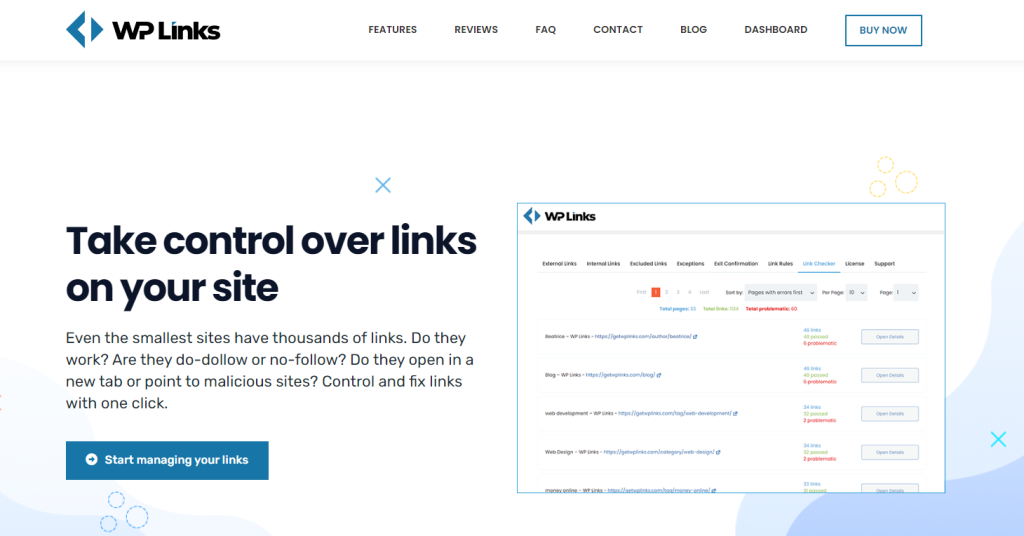
Înainte de a explica cum funcționează WP Links și cum vă puteți pune în ordine linkurile, trebuie să menționăm toate caracteristicile sale. Evident, așa cum sugerează și numele, vă puteți controla linkurile, ceea ce înseamnă că puteți verifica la ce site-uri sunt legate sau dacă funcționează corect.
Controlul extern și intern înseamnă că puteți proteja vizitatorii notificându-i de fiecare dată când sunt direcționați către un link extern. Pluginul are, de asemenea, un tablou de bord centralizat, ceea ce înseamnă că totul este într-un singur loc - licențe, mărci, site-uri, totul. Desigur, printre aceste caracteristici fantastice, stimulează și SEO și oferă asistență pentru clienți de top.
După această scurtă introducere, trebuie să vă arătăm pluginul în acțiune. Vom analiza fiecare caracteristică una câte una și vom explica ce puteți face cu pluginul, precum și cum să o faceți.
Cum să vă controlați linkurile
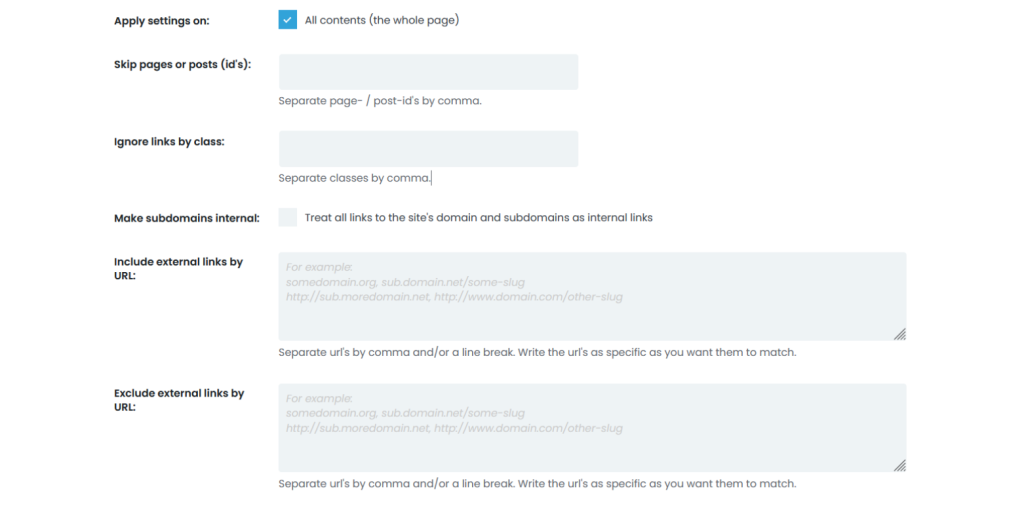
Există două tipuri de legături: interne și externe. Primul tip de link pe care îl vom discuta sunt linkurile externe. Link-urile externe duc la un alt site. Puteți schimba modul în care se vor deschide aceste linkuri alegând una dintre următoarele opțiuni; în aceeași fereastră, filă, cadru sau fereastră, filă sau cadru separată.
De asemenea, puteți alege să le deschideți pe toate în aceeași fereastră sau în cadrul de sus. Acest lucru nu este recomandat, dar o puteți face. Linkurile pot fi, de asemenea, setate ca tipuri „follow” sau „nofollow”, iar la ele pot fi adăugate „rel attribute”. Când adăugați „atributul rel“, există și o opțiune de a adăuga „noopener”, „noreferrerer”, „extern”, „sponsorizat” sau „ugc”.
Piațele sunt, de asemenea, personalizabile prin modificarea valorii textului original și a textului linkului. Nu numai asta, dar puteți adăuga și clase CSS și alege o pictogramă. Opțiunile dvs. includ imagini, pictograme liniuțe sau, uneori, din depozitul Font Awesome
Trecerea la legăturile interne. Majoritatea regulilor de deschidere sunt aceleași pentru ambele tipuri de link. De asemenea, le puteți alege să fie de tip „follow” sau „nofollow” și un atribut rel. Dar adăugarea opțiunilor de atribut rel este limitată, deoarece aveți doar „noopener” și „noreferrerer”.
Setarea titlului, adăugarea de clase CSS și alegerea pictogramei funcționează exact în același mod. Totul este foarte ușor de făcut, doar câteva clicuri și linkurile tale sunt toate configurate.
Excepții
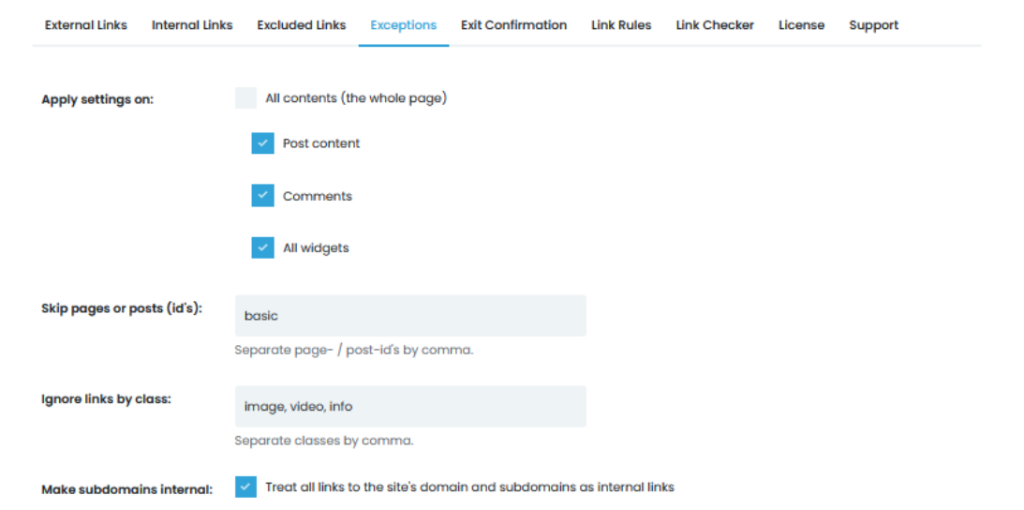
La fel ca în orice alt aspect al vieții, există o excepție de la fiecare regulă. Prima opțiune pe care o aveți este să alegeți unde doriți să aplicați setările. Opțiunile oferite sunt întreaga pagină, conținutul postării, comentariile sau toate widget-urile. De asemenea, puteți alege să săriți peste pagini sau postări și să ignorați linkurile în funcție de clasă.
Nu numai asta, dar puteți trata și toate linkurile care duc la domeniul și subdomeniul site-ului ca link-uri interne. Aceasta înseamnă că puteți alege să faceți toate subdomeniile interne. Puteți alege să includeți legături interne sau să excludeți legăturile externe după adresa URL. Pentru a separa aceste adrese URL, utilizați pur și simplu virgule sau întreruperi de rând.

O altă opțiune la îndemână în această filă este de a trata link-urile excluse ca link-uri interne. Există, de asemenea, o opțiune de a ignora toate blocurile <script> sau de a omite toate linkurile mailto. Atributul de date este foarte util, deoarece îl puteți seta pe link-uri individuale pentru a le trata ca externe, interne sau excluse, sau puteți alege pur și simplu să le ignorați de la procesare.
Confirmare de ieșire

Când cineva face clic pe un link extern, părăsește site-ul tău. Înainte să se întâmple asta, îi puteți avertiza printr-un dialog de confirmare a ieșirii. În acest fel, fiecare vizitator va ști când a făcut clic pe un link terță parte. Fiecare parte a ferestrei pop-up este complet personalizabilă. Puteți alege culoarea de fundal a ferestrei pop-up, precum și titlul. Mărimea și culoarea titlului sunt, de asemenea, complet personalizabile.
Dacă nu doriți un titlu nou, lăsați-l necompletat și continuați. Există o mulțime de culori de text, iar textul implicit poate fi schimbat, de asemenea. Există, de asemenea, o opțiune de a alege cât de mare va fi pop-up-ul dvs. în termeni de înălțime și lățime.
Dacă vizitatorul dvs. decide că nu vrea să părăsească pagina, trebuie să facă clic pe un buton care îl menține pe site. La fel ca orice altceva, acest buton este de asemenea personalizabil. După cum puteți vedea, confirmarea de ieșire respectă regulile dvs. și vă permite să schimbați totul, astfel încât să aveți complet controlul.
Reguli de link
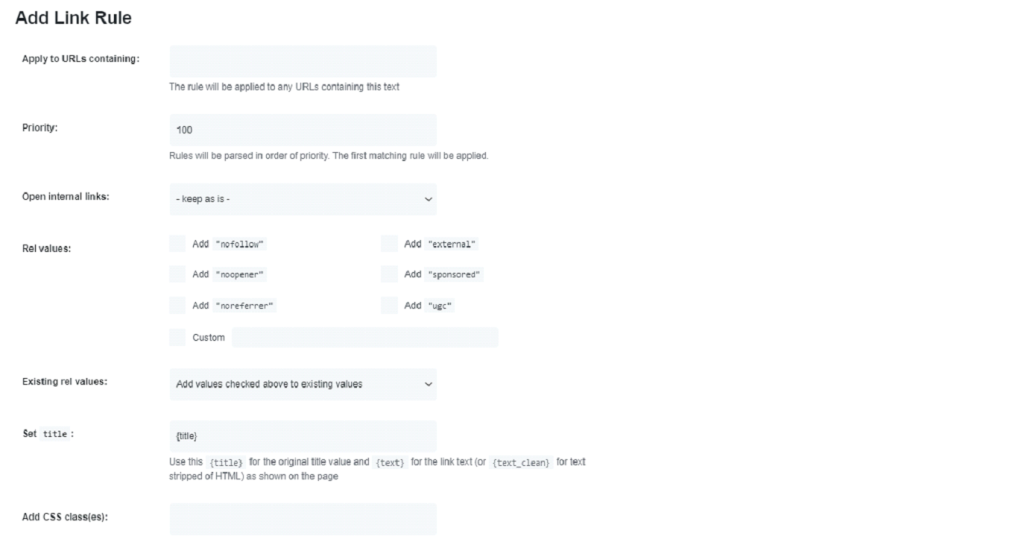
Următoarea filă despre care vom vorbi este regulile de link. Practic, cum funcționează aceasta este că alegeți ceva pentru a căuta, de exemplu, lăsați-l să fie un substantiv și lăsați-l să fie „uşă”. După ce ați configurat cuvântul cheie, faceți clic pe butonul „adăugați o regulă” și se deschide o fereastră pop-up în care puteți alege regulile de link.
Puteți alege la care adrese URL se va aplica, de exemplu, unele cu un anumit cuvânt sau cuvântul pe care tocmai l-ați introdus. Apoi este timpul să vă gândiți la prioritatea linkurilor, deoarece regulile vor fi analizate în ordinea priorității. Acest proces este identic cu setarea regulilor de legătură pentru legăturile interne sau externe.
Există, de asemenea, o opțiune de a adăuga valori rel și puteți alege din presetarea implicită sau puteți crea unele personalizate. După aceea, puteți verifica și valorile rel și când să le aplicați. Titlul și textul sunt de asemenea personalizabile. Aici puteți dezactiva și fereastra pop-up de confirmare a ieșirii.
Verificator de legături
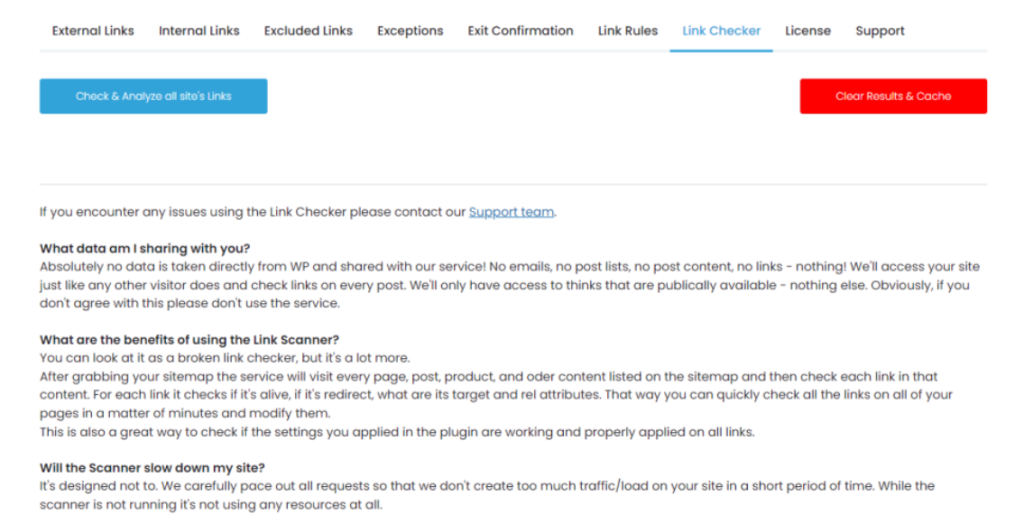
Dacă doriți să vă verificați legăturile și să le remediați simultan, Verificatorul de legături este funcția pe care o așteptați. Verificatorul de linkuri vă va prelua harta site-ului și apoi va verifica fiecare pagină, postare, produs și alte tipuri de conținut pentru dvs. Verifică fiecare link unul câte unul pentru a vedea dacă este activ, redirecționat și care sunt atributele sale reale.
După finalizarea scanării, puteți remedia orice problemă. Veți primi o listă de link-uri problematice, precum și ce este în neregulă cu ele. De exemplu, dacă nu există sau au o eroare 404, le puteți șterge și continua. Veți vedea, de asemenea, unde se află acel link pe o pagină sau o postare, astfel încât să îl puteți edita cu ușurință imediat.
A concluziona
WP Links este unul dintre cele mai bune plugin-uri pentru controlul link-urilor și are multe caracteristici complet personalizabile. Cu acest plugin, puteți gestiona link-urile așa cum doriți, iar posibilitățile dumneavoastră sunt nesfârșite. Obțineți WP Links astăzi și aveți control total asupra forței de viață a site-ului dvs.
